

By Gina Barrow, Last updated: January 14, 2022
Non tutte le immagini che memorizziamo nella nostra galleria sono visibili a tutti. In effetti, ci sono foto personali e private che abbiamo voluto tenere per noi.
Tuttavia, non esiste una soluzione predefinita a questa query, quindi molti utenti hanno cercato un'app che potesse aiutarli a bloccare foto e video. Qui è dove l'app Photo Vault venne a sorgere.
Questa app ha reso più conveniente salvare foto e video lontano da altre persone che hanno accesso al tuo iPhone. Ma come molte app, anche Photo Vault non è esente dalla perdita di dati.
C'è un numero crescente di utenti che hanno segnalato di aver perso le proprie foto utilizzando questa app. Se sei uno di quegli utenti, scopriamo insieme le migliori soluzioni come recuperare foto da Photo Vault per iPhone.
Suggerimento: puoi fare riferimento a un'altra guida per sapere come recuperare le tue foto da iCloud.
Parte 1. Che cos'è l'app Photo Vault?Parte 2. Come recuperare direttamente le foto da Photo Vault per iPhone?Parte 3. Come recuperare le foto da Photo Vault per iPhone tramite iTunes Backup?Parte 4. Come recuperare le foto da Photo Vault per iPhone utilizzando iCloud Backup?Parte 5. Sommario

Photo Vault è un'app scaricabile dall'AppStore che ti consente di bloccare le tue foto e i tuoi video aggiungendo un altro livello di sicurezza ai tuoi album. Oltre alle funzionalità di sicurezza, ti offre anche altri strumenti come la modifica e la gestione di foto e video e molti altri.
Ecco l'elenco completo delle funzionalità di Photo Vault:
Photo Vault è disponibile in due versioni: gratuita e premium. La versione gratuita offre funzionalità limitate e non esegue il backup di foto e video su Cloud Vault. Potrebbe essere necessario impostare il proprio backup. Mentre la versione Premium ti offre l'accesso con Cloud Vault. Questo spazio di archiviazione cloud ti consente di proteggere le tue foto e i tuoi video nel cloud con una password. Questa password è un valore segreto e non c'è modo di accedere al tuo Cloud Vault nel caso in cui dimentichi la password.
Nel complesso, l'app Photo Vault è utile quando si tratta di conservare le tue foto, in particolare da intercettatori. In caso di perdita di dati a causa di una password dimenticata o di immagini cancellate accidentalmente, scoprilo come recuperare foto da Photo Vault per iPhone nella parte successiva.
Gli incidenti accadono sempre e quando succede, di solito siamo lasciati impreparati. Come eliminare le immagini dall'app Photo Vault. È estremamente frustrante apprendere che le foto che hai archiviato in modo sicuro sono sparite.
Il ripristino di Photo Vault avviene tramite il suo Cloud Vault o utilizzando il tuo iTunes backup. Tuttavia, non sarà facile recuperare le foto cancellate dal backup, specialmente da iTunes, poiché è necessario che tu estragga l'intero contenuto. Uno dei metodi più consigliati su come recuperare foto da Photo Vault per iPhone is FoneDog Recupero dati iOS.
iOS Data Recovery
Recupera foto, video, contatti, messaggi, registri delle chiamate, dati di WhatsApp e altro.
Recupera i dati da iPhone, iTunes e iCloud.
Compatibile con gli ultimi iPhone e iOS.
Scarica gratis
Scarica gratis

FoneDog Recupero dati iOS ha due opzioni di ripristino, il ripristino completo e il ripristino selettivo. Ha anche 3 metodi per recuperare i tuoi file, Recupera direttamente da iOS, Recupera da Backup di iTunese Ripristina da iCloud Backup.
La prima opzione di ripristino, Recupera da dispositivo iOS, è adatta a coloro che non hanno ancora eseguito alcun backup. FoneDog Recupero dati iOS scansiona in profondità il tuo iPhone per recuperare i contenuti cancellati, comprese le foto dall'app Photo Vault. Ecco come:
Oltre alle foto di Photo Vault, puoi anche recuperare altri file inclusi messaggi, contatti, cronologia chiamate, documenti, musica, video e molti altri.
FoneDog Recupero dati iOS ha un'altra opzione di recupero che ti semplificherebbe sicuramente la vita. Se hai ancora creato un backup di iTunes non ti piace estrarre tutto sul tuo iPhone, quindi utilizzare FoneDog Recupero dati iOS ti farà risparmiare più tempo e fatica, oltre a dolori.
Fornisce un'opzione di ripristino selettiva in cui puoi semplicemente recuperare le foto da Photo Vault senza causare la sovrascrittura dei dati. Come recuperare le foto da Photo Vault per iPhone utilizzando il backup di iTunes:
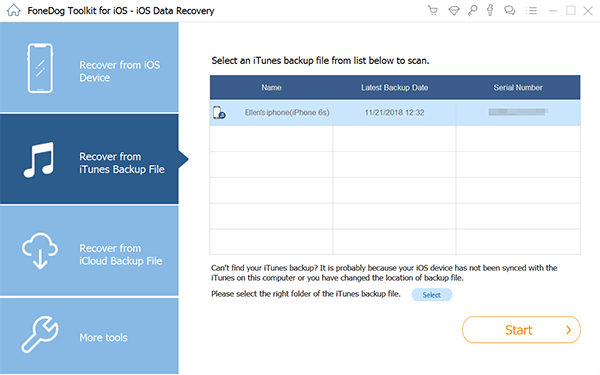
Tutti gli elementi recuperati verranno salvati e scaricati sul computer dove potrai successivamente trasferirli nuovamente sul tuo iPhone.
L'ultima opzione di recupero di FoneDog Recupero dati iOS è Ripristina da backup iCloud. Funziona come l'opzione Recupera dal backup di iTunes in un certo senso. Questo metodo funzionerà se hai abilitato la funzione di sincronizzazione iCloud sul tuo iPhone ed è il backup principale.
Come recuperare le foto da Photo Vault per iPhone utilizzando il backup di iCloud? Segui questa guida:
FoneDog Recupero dati iOS recupera tutti i tipi di dati da vari scenari come cancellazione accidentale, telefono perso o rubato, schermo rotto, password dimenticata e altro ancora.
Persone anche leggereCome recuperare e visualizzare le foto cancellate dal backup di iTunesCome ripristinare iPad da Backup iCloud
Formazione come recuperare foto da Photo Vault per iPhone è facile quando hai FoneDog Recupero dati iOS pronto. Questo è uno strumento professionale che aiuta gli utenti a superare la perdita di dati in modo rapido e professionale.
È disponibile in 3 diverse opzioni di ripristino: Ripristina da dispositivo iOS, Ripristina da backup iTunes e Ripristina da iCloud. Funziona perfettamente su tutti i dispositivi iOS, incluso l'ultimo iOS 15.
Scrivi un Commento
Commento
iOS Data Recovery
Ci sono tre modi per recuperare i dati cancellati da un iPhone o iPad.
Scarica Gratis Scarica GratisArticoli Popolari
/
INTERESSANTENOIOSO
/
SEMPLICEDIFFICILE
Grazie! Ecco le tue scelte:
Excellent
Rating: 4.7 / 5 (Basato su 62 rating)